使用微課掌上通時,想要用電腦登錄時不知道怎么登錄,小編這里帶來了東莞微課掌上通登陸平臺,可以快速登錄微課掌上通電腦版,有需要的歡迎下載!
東莞微課掌上通登陸方法
1、東莞微課掌上通登陸網頁:點我進入登錄頁
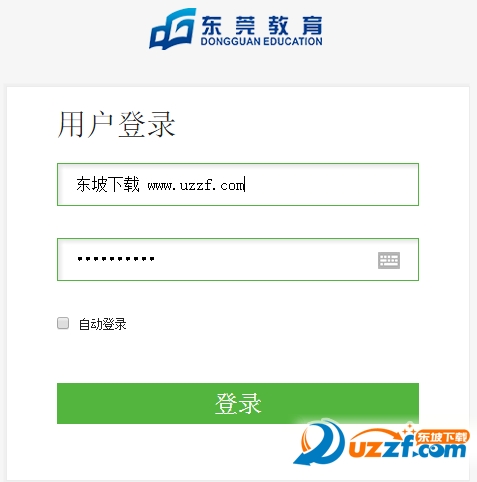
2、請你選擇不同身份進入系統
3、登陸后的菜單(不同權限老師,圖標數量不一樣)
4、點擊“學生信息管理”(學士帽圖標)
5、顯示的將會是你有權限修改的班級名稱,點擊展開,瀏覽學生信息。
6、你可以新增,修改,刪除學生信息。包括修改學生家長手機號碼!
微課掌上通登陸平臺功能介紹
操作簡單
微課掌上通應用操作簡單,使用習慣與微信等應用類似;功能模塊可視化;重要消息系統提醒。
內容形式多樣有趣
微課掌上通支持多種形式信息發送,包括語音、文字、圖片、表情等。特別是作業采用競技游戲模式,增加實時排行榜,極具趣味性。
班級圈動態分享
班級圈內容是由孩子所在班級的任課老師發布,家長可以刷班級圈,點贊、評論,跟老師和其他家長生動交流。
不同界面區分,功能一目了然
微課掌上通為不同群體的客戶端按照需求配置了不同界面,區分清晰,功能一目了然。
教師端應用主要包括布置作業、發送通知、發放成績、課程表、好友聊天等等;相對應的,家長端應用主要包括實時接收老師發的通知、作業、日常表現,查看孩子課程表,及時準備要上的課程等。
在線作業教育局題庫使用說明
在線作業教育局題庫僅限有權限的老師賬號能夠使用,查看。權限賬號包括:教育局管理員帳號、管理員賦予編輯權限的下屬老師賬號。
一、權限設置功能
1、在線作業中權限設置功能,此功能僅限教育局管理員賬號擁有。
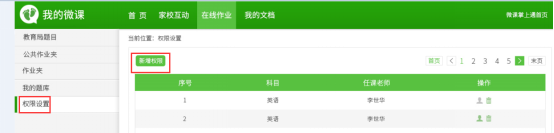
2、管理員賬號可以賦予下屬賬號相對應的科目權限。新增權限包括科目和教材,科目選擇為單選,教材選擇為多選。
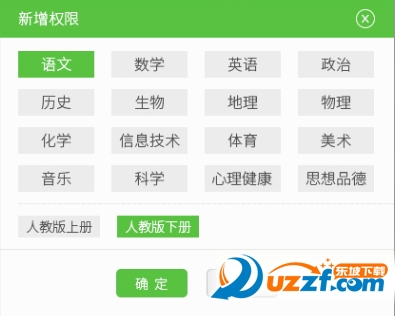
3、選擇科目和教材后新增一條科目權限,點擊授權用戶,則會跳出授權用戶彈框。

左側為精準搜索欄,可精準搜索姓名和手機號,點擊向右箭頭即會顯示在右側欄中,右側只顯示姓名;點擊右側列表中選中的用戶,點擊向左箭頭即會刪除選中的用戶。完成權限設置后,授權用戶即可編輯此科目在教育局題庫中的內容,并能保存到公共文件夾。例如:A賬號有英語權限,則A賬號可在教育局題庫中編輯英語題目,可以看到公共文件夾中所有的英語作業,但只可以編輯自己的作業。
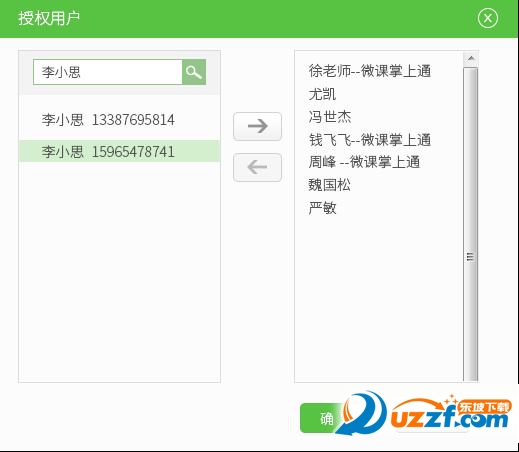
4、點擊刪除,即可刪除此科目編輯權限。

二、教育局題庫功能
1、新增題庫題目
點擊增加題目按鈕會跳出錄入題目彈框。
彈框內容包括:題目分類、題干、選項(單選/多選)、答案、章節,以上內容均為必填項。
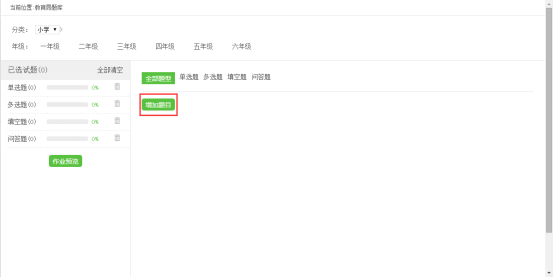
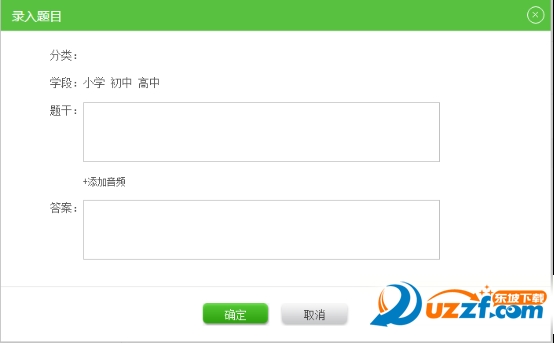
2、題庫篩選
篩選項分為學段、年級、科目、教材、章節。
篩選題目時,可以根據需要自行選擇。首次選擇后,會記錄下選擇類型,下次打開時按照記錄類型顯示。
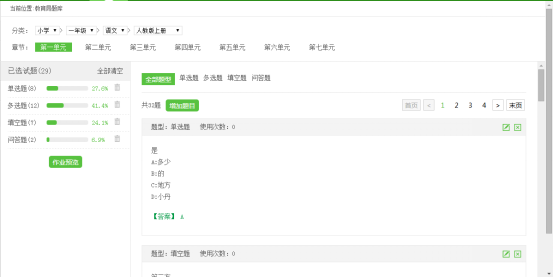
在題庫中篩選后,點擊增加題目,錄入題目彈框中的題目分類會按照題庫篩選類型顯示。

題干、選項和答案均可插入圖片、公式;題干還可增加音頻內容。
選擇題選項最多可增加到15個。多選題答案可以設置多個。填空題的答案用“,”分開。
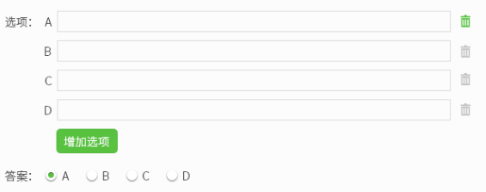
3、加入作業
篩選找到需要的題目后,點擊加入作業按鈕即會將此題加入作業,如需刪去,則點擊取消加入。每次加入一題,就會在左側已選題目中顯示,并根據已選題目顯示題目類型數量和占比。如需重新選擇其中一個類型的題目,則可點擊此類型題目的刪除按鈕;如需全部重新選擇,則點擊全部清空即可。
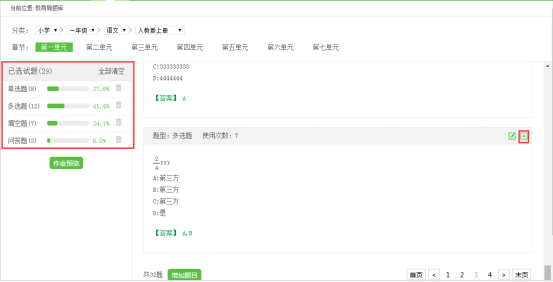
4、作業預覽
完成作業加入后,點擊作業預覽,即可查看生成的作業模板。
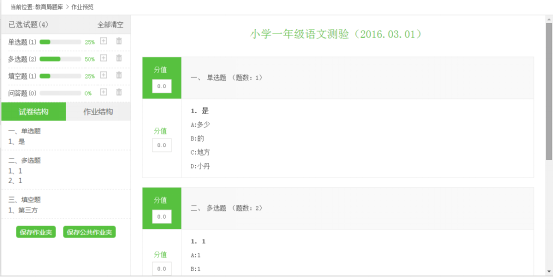
作業模板分為試卷結構和作業結構。試卷結構有大標題,作業名稱、大標題均可編輯,點擊編輯按鈕,即可在編輯框中對所選內容進行編輯,完成編輯后,點擊確定保存。
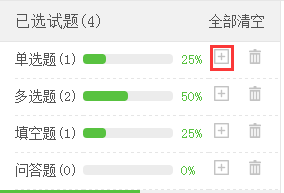
如需增加某一類型的題目,在已選題目的相應類型后面,點擊增加按鈕,即可回到題庫中繼續選題。
左側試卷列表有試卷題目定位功能,點擊左側相應題目,會自動定位到右側試卷相應的位置。

試卷結構:每道大題給一個總分,分值可不為整數,可精確到小數點后一位。
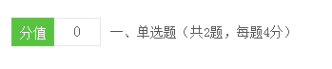
作業結構:每道題都有一個分數,分值可不為整數,可精確到小數點后一位。

完成此次編輯后,如此份作業已全部編輯完成無需修改,則可直接點擊保存公共作業夾,如還需再次編輯,則可選擇保存作業夾。
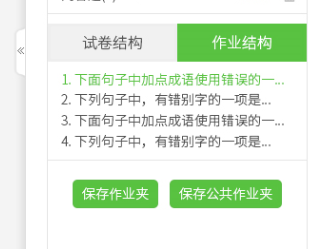
在作業夾中,如需編輯此份作業,則點擊編輯按鈕跳轉預覽作業頁面。
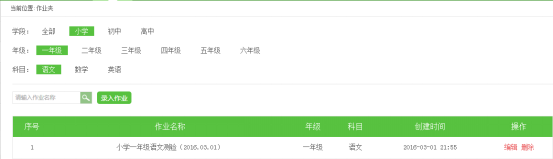
三、公共作業夾功能優化
1、作業列表
首次使用時,無列表。空白處顯示“請錄入作業”。點擊錄入作業跳轉教育局題庫。
列表包含序號、作業名稱、年級、科目、創建時間、布置情況、操作。
點擊作業名稱可以查看作業詳情。創建時間為保存到公共作業夾的時間。布置情況為此作業被多少位老師布置。
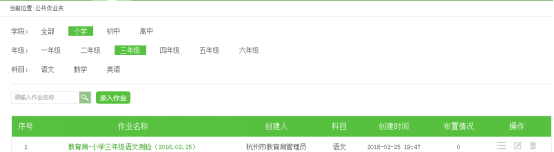
操作中,點擊詳情按鈕,則跳轉作業布置詳情頁。點擊編輯按鈕,則跳轉作業預覽頁面,并且此條作業記錄從公共作業夾中撤回到作業夾中。公共作業夾中的作業記錄會刪除,普通老師此時看不到此條作業。


作業詳情頁面包含作業名稱,學校名稱,已布置/班級數,創建時間,操作。
學校名稱為此作業布置下去的學校,班級數為此學校適合此題目的班級數,已布置為已布置此作業的班級數,操作中的詳情可點擊查看此學校的布置情況。
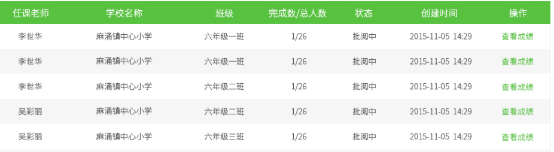
學校布置詳情列表包括任課老師,班級,完成數/總人數、狀態、布置時間、操作。
操作中的查看成績在狀態為已批閱時可以點擊查看此作業學生的詳細成績統計,批閱中是無法查看的。
- PC官方版
- 安卓官方手機版
- IOS官方手機版







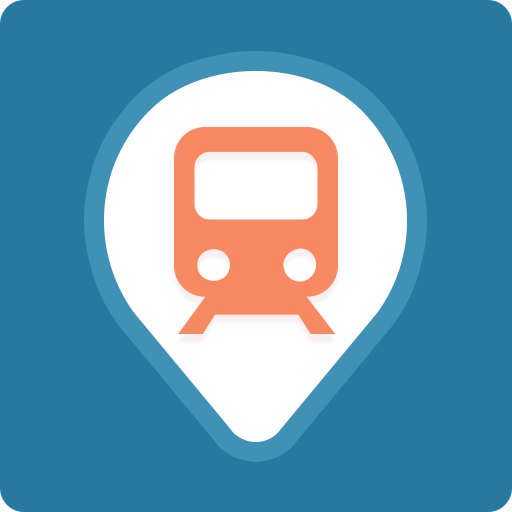


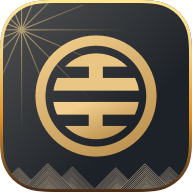





 七彩課堂教科版科學1-6年級上冊教學資源包電子版
七彩課堂教科版科學1-6年級上冊教學資源包電子版
 23秋七彩課堂英語人教版九年級上冊教學資源包【課件+教案】
23秋七彩課堂英語人教版九年級上冊教學資源包【課件+教案】
 七彩課堂人教版英語八年級上冊課件PPT【教案】
七彩課堂人教版英語八年級上冊課件PPT【教案】
 23秋初中英語人教版七年級上冊教學資源包【課件+教案】
23秋初中英語人教版七年級上冊教學資源包【課件+教案】
 23秋七彩課堂人教PEP版英語四年級上冊教學資源包最新版
23秋七彩課堂人教PEP版英語四年級上冊教學資源包最新版
 23秋初中數學人教版九年級上冊教學資源包[課件+教案]
23秋初中數學人教版九年級上冊教學資源包[課件+教案]
 23秋七彩課堂人教版數學八年級上冊教學資源包最新版
23秋七彩課堂人教版數學八年級上冊教學資源包最新版
 23秋七彩課堂人教版數學七年級上冊課件PPT電子版
23秋七彩課堂人教版數學七年級上冊課件PPT電子版
 23秋七彩課堂統編版語文九年級上冊課件PPT最新版
23秋七彩課堂統編版語文九年級上冊課件PPT最新版
 23秋七彩課堂統編版語文八年級上冊教學資源包【課件+教案】
23秋七彩課堂統編版語文八年級上冊教學資源包【課件+教案】
 2023年秋七彩課堂語文課件1-6年級上冊合集【課件+教案】
2023年秋七彩課堂語文課件1-6年級上冊合集【課件+教案】
 2023嘉善空中課堂客戶端1.7.73 官方版
2023嘉善空中課堂客戶端1.7.73 官方版
 智慧中小學電腦版1.10 官方版
智慧中小學電腦版1.10 官方版
 優巡監考系統電腦客戶端v1.1.1_t 官方版
優巡監考系統電腦客戶端v1.1.1_t 官方版
 日照教育云電腦版1.0.7 安卓版
日照教育云電腦版1.0.7 安卓版
 天一閱卷系統客戶端v3.5 官方PC版
天一閱卷系統客戶端v3.5 官方PC版
 人教教學易電腦客戶端1.5.0.13 官方版
人教教學易電腦客戶端1.5.0.13 官方版
 學思教師用書專用平臺電子試卷【支持打印】免費版
學思教師用書專用平臺電子試卷【支持打印】免費版
 國家中小學智慧教育平臺電子教材(中小學電子教材)可打印版
國家中小學智慧教育平臺電子教材(中小學電子教材)可打印版
 新教科版六年級科學下冊課件【課件+教學設計】
新教科版六年級科學下冊課件【課件+教學設計】
 七彩課堂人教版pep六年級下冊英語課件最新版
七彩課堂人教版pep六年級下冊英語課件最新版
 高途課堂pc客戶端下載8.9.1 簡體中文官方版
高途課堂pc客戶端下載8.9.1 簡體中文官方版
 豌豆思維PC客戶端2.17.0 電腦版
豌豆思維PC客戶端2.17.0 電腦版
 學而思網校電腦客戶端v9.71.2 官方免費版
學而思網校電腦客戶端v9.71.2 官方免費版
 掌門優課學生客戶端1.1.12 學生版
掌門優課學生客戶端1.1.12 學生版
 拓課云課堂客戶端4.1.9 官方最新版
拓課云課堂客戶端4.1.9 官方最新版
 鯨魚外教培優客戶端(鯨魚學堂)2.2.5pc版
鯨魚外教培優客戶端(鯨魚學堂)2.2.5pc版
 有道云教室教師端2.1.1 電腦版
有道云教室教師端2.1.1 電腦版
 好分數輔導電腦版2.1.79.3 官方最新版
好分數輔導電腦版2.1.79.3 官方最新版
 學霸君有課客戶端1.0.10.0 pc版
學霸君有課客戶端1.0.10.0 pc版
 猿輔導老師版客戶端5.60.0官方免費版
猿輔導老師版客戶端5.60.0官方免費版


 eztest考試系統1.2.11 官方版
eztest考試系統1.2.11 官方版 七彩課堂二年級上冊語文課件2023秋季更新部
七彩課堂二年級上冊語文課件2023秋季更新部 七彩課堂部編版一年級上冊語文課件+教案202
七彩課堂部編版一年級上冊語文課件+教案202 七彩課堂統編版四年級上冊語文ppt課件電子版
七彩課堂統編版四年級上冊語文ppt課件電子版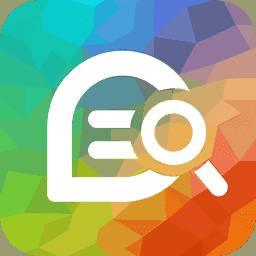 七彩課堂統編版六年級上冊語文ppt課件【課件
七彩課堂統編版六年級上冊語文ppt課件【課件 七彩課堂部編版五年級上冊語文教學課件PPT2
七彩課堂部編版五年級上冊語文教學課件PPT2 青島市促進中小學生全面發展十個一項目管理
青島市促進中小學生全面發展十個一項目管理 2023春七彩課堂四年級下冊語文課件PPT【課件
2023春七彩課堂四年級下冊語文課件PPT【課件 七彩課堂人教版一年級上數學課件+課練電子版
七彩課堂人教版一年級上數學課件+課練電子版 唐詩三百首全集mp3格式免費版
唐詩三百首全集mp3格式免費版